WPS2019最近访问文档更改视图样式的方法介绍
 发布于2025-01-20 阅读(0)
发布于2025-01-20 阅读(0)
扫一扫,手机访问
1、首先,双击桌面快捷方式图标,打开 WPS 2019。
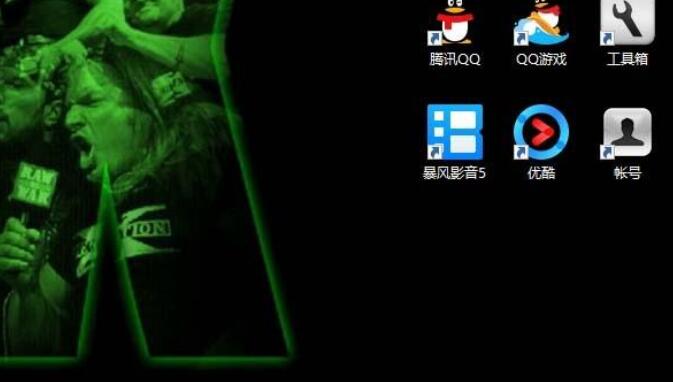
2、打开 WPS 2019 的主界面以后,我们便可以看到【最近访问文档】这么一项了。我们点击该项右上角的【视图】图标,便可以更改此项的显示方式。
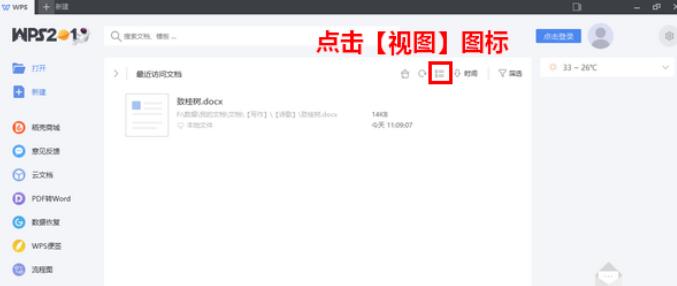
3、其中,默认的视图是【内容视图】。在内容视图状态下,每个文档以中等大小的图标+文件名+文件路径+其他附加属性的方式显示,并且,每行只显示一个文档。
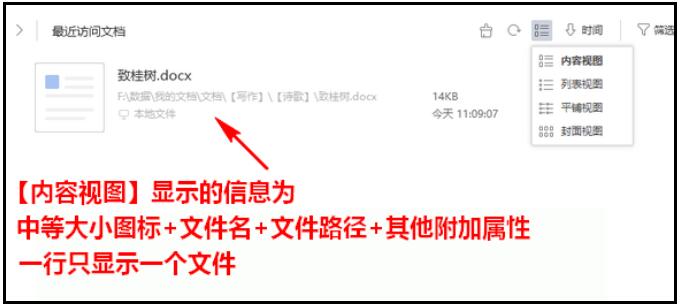
4、而【列表视图】的显示方式则是,每个文档以小图标+文件名+文件路径+其他附加属性的方式显示,同样,每行只显示一个文档。
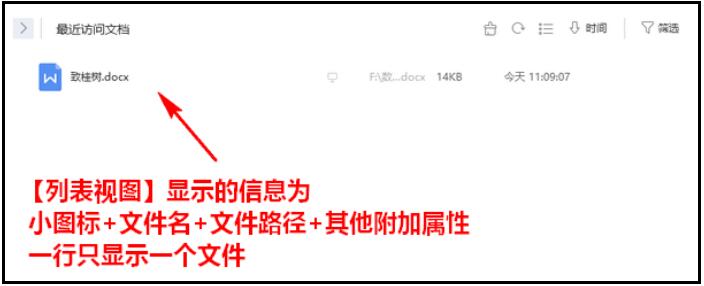
5、至于【平铺视图】,则每个文档以中等大小的图标+文件名+文件路径+其他附加属性的方式显示,但是,每行可并排显示多个文档。
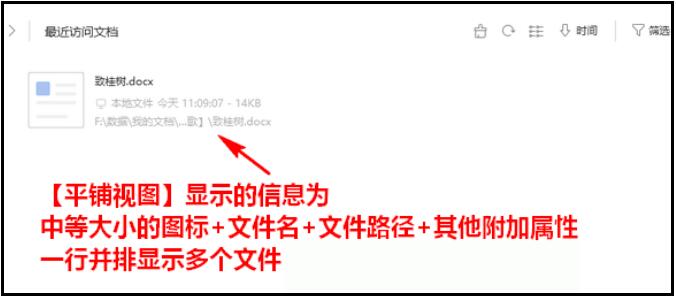
6、最后是【封面视图】,它的每个文档以大图标+文件名的方式显示,并且,每行可并排显示多个文档。
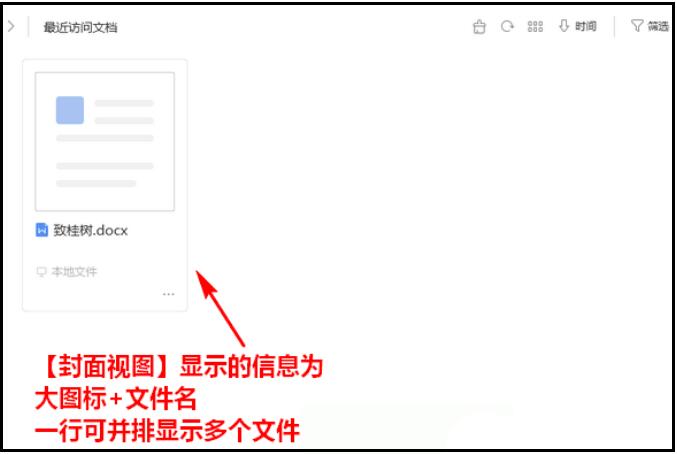
本文转载于:https://xiazai.zol.com.cn/jiqiao/113819.html 如有侵犯,请联系admin@zhengruan.com删除
产品推荐
-

售后无忧
立即购买>- DAEMON Tools Lite 10【序列号终身授权 + 中文版 + Win】
-
¥150.00
office旗舰店
-

售后无忧
立即购买>- DAEMON Tools Ultra 5【序列号终身授权 + 中文版 + Win】
-
¥198.00
office旗舰店
-

售后无忧
立即购买>- DAEMON Tools Pro 8【序列号终身授权 + 中文版 + Win】
-
¥189.00
office旗舰店
-

售后无忧
立即购买>- CorelDRAW X8 简体中文【标准版 + Win】
-
¥1788.00
office旗舰店
-
 正版软件
正版软件
- 微博轻享版和微博有什么区别
- 微博中会有普通版和轻享版,那么这两个版本有什么不同呢?用户可以在使用的时候不会有不同的体验,这篇微博轻享版和微博区别介绍就能够告诉大家具体的区别,下面就是详细的介绍,赶紧看看吧。微博使用教程微博轻享版和微博有什么区别1、配置不同:轻享版需要的网速要求会比较低,能够让更多的人可以轻松刷微博。2、ui界面不同。轻享版在原版上做了优化,能够更加明了的使用,方便大家观看。3、流量消耗不同:轻享版需要的流量更低,但是功能遭到简化,也不支持高清的图片和视频。4、稳定性不同:轻享版有着更加稳定的运行,可以更快的打开内容
- 7分钟前 区别 微博轻享版 0
-
 正版软件
正版软件
- 美图秀秀闪光灯怎么关闭_美图秀秀闪光灯关闭方法
- 1、首先打开美图秀秀后,点击打开【相机】。2、然后打开相机后,点击右上角的【...】功能菜单。3、最后点击闪光灯按钮关闭【闪光灯】即可。
- 17分钟前 0
-
 正版软件
正版软件
- 《抖音》实名认证会不会有风险
- 在如今抖音成为了人们生活中必不可少的一部分,越来越多的用户开始考虑给自己的账号进行实名认证。但是,许多人担心实名认证会不会有风险,究竟应该如何选择呢?接下来,我们就来探讨一下抖音实名认证的相关问题。抖音实名认证会不会有风险答:没有风险具体介绍:1、增加账号可信度:能够更好的识别个人身份,推荐视频的时候会更加的智能。2、有机会获得推荐:更容易得到推荐的聚会,能够让自己拍摄的视频可以上热门。3、更容易找回账号:能够让用户更容易的找回账号,对自己的账号更加有保护性。
- 32分钟前 抖音 0
-
 正版软件
正版软件
- 腾讯会议怎么下载会议记录_腾讯会议下载会议记录方法
- 1、首先打开腾讯会议,在首页点击【历史会议】。2、然后进入会议后,点击【云录制】下载即可。3、最后下载云录制视频,需要会议主持人开启了下载权限,且自己拥有录制文件查看权限。
- 47分钟前 下载 腾讯会议 0
-
 正版软件
正版软件
- 《微博》草稿箱怎么删除_《微博》草稿箱删除教程
- 1、首先打开微博,点击我的,点击草稿箱。2、然后长按任意一条草稿,点击清空草稿箱或删除草稿。3、最后点击确定即可。
- 1小时前 22:50 微博 草稿箱 0
相关推荐
热门关注
-

- Xshell 6 简体中文
- ¥899.00-¥1149.00
-

- DaVinci Resolve Studio 16 简体中文
- ¥2550.00-¥2550.00
-

- Camtasia 2019 简体中文
- ¥689.00-¥689.00
-

- Luminar 3 简体中文
- ¥288.00-¥288.00
-

- Apowersoft 录屏王 简体中文
- ¥129.00-¥339.00








